BDMV:它是什么以及如何轻松播放 BDMV 文件
您在尝试时遇到过错误吗 播放 BDMV 文件 在你的电脑?即使在 VLC 等支持多格式的媒体播放器的帮助下,一些用户仍表示它无法正确打开 BDMV 文件。这可能是对媒体播放器设置的调整,但您可以在本文中了解有关该文件的更多信息。此外,这里还发布了最佳推荐的替代方案。
第 1 部分:什么是 BDMV 文件
具有此扩展名的文件与蓝光电影信息相关联。它将信息保存在文件夹中,包括光盘的完整详细信息。大多数情况下,它包含更多内容,堆积描述性文件,这使得该过程在计算机上更加混乱。毫不奇怪,这种类型的文件无法在常规媒体播放器上播放,因为它无法控制其细节,例如章节、原始标题、音轨等。除此之外,您还可以找到有关扩展名的各种信息,包括蓝光目录的索引 .bdmv、电影声音的 sound.bdmv 以及电影对象数据的 movieobject.bdmv。
现在的问题是,“如何打开 BDMV 文件?”有些程序将文件扩展名用于各种目的,因此有必要了解文件的格式并尝试不同的解决方案。为了获得出色的体验,下一部分将推荐专业的蓝光播放器。
第二部分:观看 BDMV 文件的最佳播放器
AnyRec 蓝光播放器 是一款适用于所有蓝光文件夹、光盘和其他文件的智能媒体播放器。它旨在支持商业和自制内容的 4K UHD 和 1080p。这款播放器的无损播放备受青睐,可以播放720而不丢失原有的视听效果。下载最好的蓝光工具,在 Windows 和 Mac 上观看超高清视频。

播放 4K、1080p 和 720p 以及高质量音频的 BDMV 文件。
内置视频效果,例如对比度、亮度和饱和度。
兼容MP4、VOB、MKV等多种格式。
使用内置工具在观看电影时快速截取屏幕截图。
步骤1。在您的设备上下载并安装媒体播放器。单击“打开文件”按钮上传 BDMV 文件。浏览文件夹后,单击“打开”按钮确认导入。
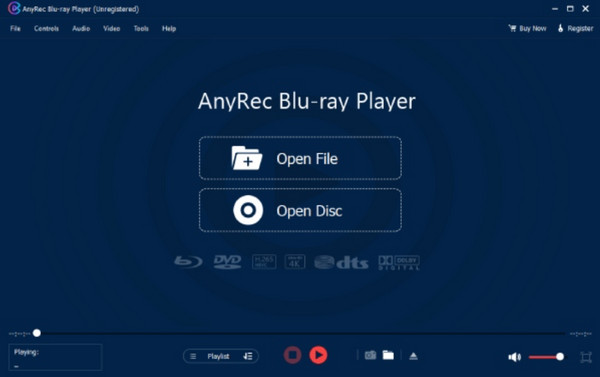
第2步。视频上传到媒体播放器后将自动播放。假设文件夹中有更多视频;单击“播放列表”按钮可切换到其他内容。
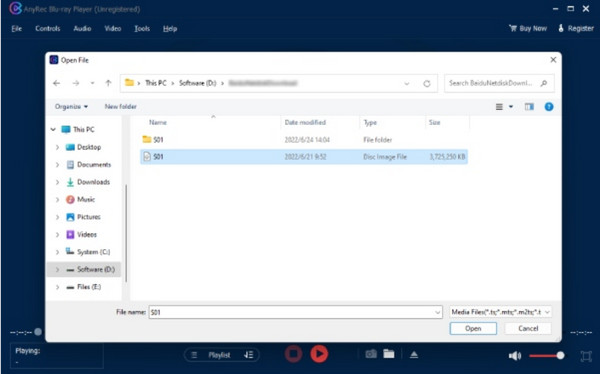
第 3 步。从顶部打开“控制”菜单。在那里,您可以选择或切换到新标题或章节。您还可以在此菜单中控制音量。
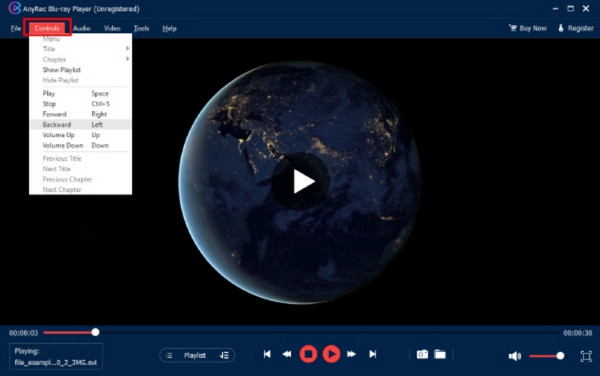
步骤4。转到“首选项”窗口以获取其他功能。单击“工具”按钮找到效果,您可以在其中更改视频的对比度、亮度、伽玛和饱和度。
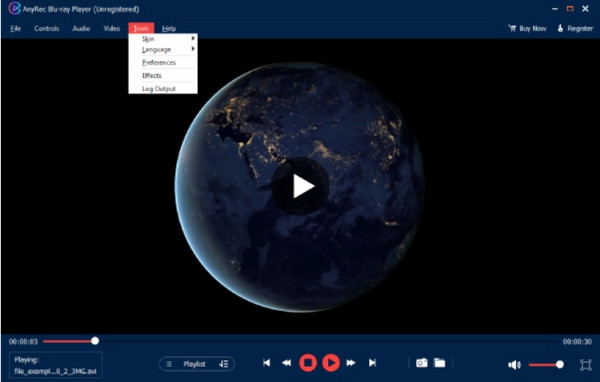
第 3 部分:如何在 VLC 上播放 BDMV 文件夹
作为著名的媒体播放器之一,VLC 可以获取单个文件并立即打开它们。你甚至可以 在 VLC 上翻录 DVD。所以,用VLC播放BDMV就可以了。但由于播放器无法播放文件的报告,本部分将展示如何使用 VLC 播放蓝光文件。幸运的是,您只需要调整一些媒体播放器设置即可播放任何视频类型。
步骤1。在您的计算机上下载最新版本的 VLC 媒体播放器。在等待安装完成的同时,请访问 WhoKnowsMyNam 网站下载 AACS DYNAMIC LIBRARY 数据库。
第2步。导航到“C:Users您的用户名AppData”。如果找不到该文件,请从文件夹选项中启用它。单击“查看”按钮,然后从选项中启用“显示隐藏的文件和文件夹”。单击“确定”按钮确认更改
第 3 步。在App data中创建一个新文件夹并粘贴下载的KEYDB.cfg。之后,安装AACS并访问C盘。从程序文件中找到“Video LAN”>“VLC”并将库粘贴到该文件夹中。最后,运行媒体播放器,播放BDMV文件。
第 4 部分:BDMV 常见问题解答
-
1. 如何在Mac设备上打开并播放BDMV?
由于QuickTime Media Player不支持该文件格式,建议使用第三方应用程序。在这种情况下,您可以尝试专用于 Mac 的媒体播放器:Mac Blu-ray Player 或 AnyRec Blu-ray Player。
-
2. BDMV 文件包含什么?
该文件的内容包括文件名和目录位置。但你也可以找到index.bdmv,它描述了内容,通常存储在BDMV和BDMV/BACKUP目录中。同时,MovieObject.bdmv 用于同一目录中的一部或多部电影。 Sound.bdmv 是与 HDMV Interactive Graphic Streams 应用程序相关的可选文件。
-
3. BDMV 文件可以转换为在 Windows 或 Mac 上播放吗?
要将此文件转换为新格式,您必须有 BDMV 转换器。您可以尝试 HandBrake、UniConverter 和在线转换器以获取建议。这些工具可以帮助将蓝光文件的 MTS 和 M2TS 内容更改为 MP4 或 MKV 格式。
结论
这篇文章讨论了BDMV的真正含义以及它可以存储的蓝光信息是什么。虽然它被指定为未得到普遍支持的罕见文件扩展名,但您已经了解到可以打开并 播放BDMV 在 VLC 媒体播放器上。此外,AnyRec 蓝光播放器是一个很棒的 蓝光播放软件 流式传输视频而不丢失原始图像和音频质量。这个强大的工具可以为观看 BDMV 文件提供更好的视觉体验。访问官方网站免费下载并试用。
